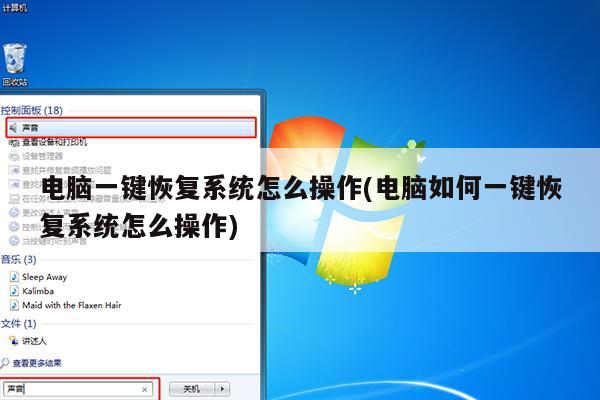
电脑如何一键还原?
当电脑中病毒或者运行卡慢时,需要将系统进行还原,恢复初始设置,下面介绍电脑系统一键还原的方法。
01
打开电脑,按下Windows+r键会出现如图所示的命令框。
02
输入control,点击确定。
03
然后选择控制面板里的【系统和安全】。
04
然后点击【备份和还原】,最后点击恢复系统设置就可以了。
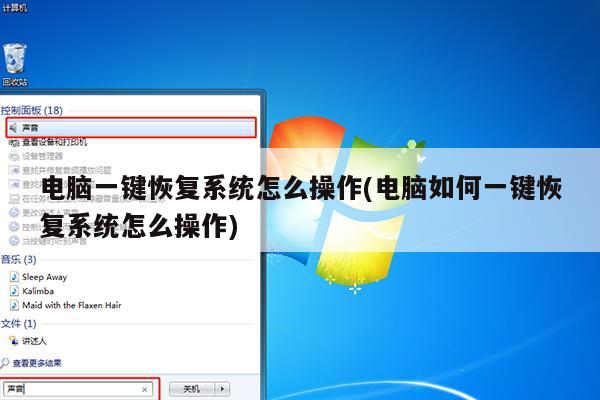
电脑xp系统一键还原怎样操作
电脑xp系统一键还原具体操作方法如下:
1.在电脑里打开一键GHOST程序
2.会看到有以前备份过的系统文件信息,默认选项是(一键恢复系统)项,点击(恢复)。
3.点击(恢复)后弹出对话框,提示恢复系统必须重启电脑,点击(确定),电脑就会自动重启。
4.然后重启电脑,选择GHOST选项,然后一路回车即可
5.最后进入到GHOST界面,如果想要还原系统只需要轻轻一点“一键恢复系统”即可
拓展资料:
《一键还原》 是一款傻瓜式的系统备份和还原工具。支持WIN98/ME/2000/XP/2003/VISTA/WIN7/WIN8/WIN10等系统。具有安全、快速、保密性强、压缩率高、兼容性好等特点,特别适合电脑新手和担心操作麻烦的人使用。
建议机器上有重要文件或数据的用户还是使用双系统+GHOST来备份系统,这样比较安全。在做一键还原的同时考虑到针对于系统重装费时问题,系统的备份还原软件也是越来越受广大电脑用户的青睐。
在电脑受到病毒破坏时,只要按下“一键还原”键,电脑很快就可以恢复到出厂状态,这样就免去了重装系统的烦恼,为我们提供了很大的方便。
其实一键还原并不是品牌机的专利,非品牌机也可以通过安装“一键还原精灵”软件来实现一键还原的功能,在系统遭到破坏的时候,只要按下F11键,就可以快速还原为以前备份的系统,同时该软件完全免费,可以放心使用。
电脑系统还原怎么操作
电脑使用一段时间后,由于一些大大小小的原因,系统会出现一些问题。这时候很多人就想到了一键恢复系统,那么电脑怎么一键恢复系统呢?很多用户有疑问。在这里,我们将介绍计算机恢复系统的操作过程。
有些用户在使用笔记本电脑时,可能会突然卡顿,长时间没有反应。这显然是系统崩溃的征兆,只能通过恢复或者重装系统来解决。那么笔记本电脑如何恢复系统呢?下面,我给大家展示一下电脑还原系统的操作流程。
计算机修复系统的操作方法
首先,在开始菜单中打开控制面板。打开控制面板后,在控制面板的众多选项中打开备份和还原选项。
在下一个界面中,选择恢复系统设置和计算机。如果计算机没有打开恢复功能,可能需要打开该功能。
然后,点击“打开系统还原”按钮,如果有账号控制,会有提示。就这么过去了。
然后,您将启动向导来恢复文件和设置,只需按照向导的提示进行操作。直接点击下一步。
在系统还原点的选项中,选择一个还原点,确保选择的还原点是之前系统正常时的那个,因为如果是非正常还原点,就会出现问题。
确认后,将出现一个确认页面,显示有关恢复的详细信息。确定无误后,点击完成按钮开始系统还原,系统还原将重新启动,然后在引导过程中进入相关的还原操作。
以上是电脑修复系统的操作流程。
此外,可以通过生成ghost文件来备份和恢复系统。
Ghost软件(俗称克隆软件)是赛门铁克推出的硬盘备份还原工具软件,可以实现fat16、fat32、ntfs和os2等分区格式的硬盘分区和备份还原。下面将具体描述如何使用ghost软件来备份和恢复系统。
提示:ghost 8.x系列有两个版本,分别是ghost(运行在dos下)和ghost32(运行在windows下)。两者具有相同的接口,可以实现相同的功能。但是在windows下运行的ghost32版本是无法恢复windows操作系统所在的分区的,所以如果想要完整的备份和恢复系统,就需要使用在dos下运行的ghost版本。
ghost的备份和恢复以及GHOST系统的安装步骤如下:
1.一种是在线“一键ghost”,可以百度搜索下载。一般用来在整个系统软件安装完成后直接进行一键备份。可以把c盘打包备份到最后一个盘,后期系统出现问题可以一键恢复,很傻的操作。
2.PE中的ghost备份和恢复
(1)现在的PE有两种ghost模式,一种是简化,一种是手动操作。
(2)简化版包含如图所示的三种模式。
(3)简易模式:备份系统——选择要备份的分区——“浏览”选择备份的位置和名称——点击“备份所选分区”。
(4)恢复系统:选择要恢复的分区,在浏览中选择要恢复的镜像文件,点击“恢复所选分区”。
(5)高级模式:分为分区和硬盘两种操作模式,如图:
3.手动运行ghost
(1)打开后点击确定。
(2)本地菜单主页
(3)二级菜单:磁盘硬盘,分区分区
(4)磁盘到磁盘:硬盘拷贝;To image:使硬盘成为的镜像文件。GHO;从图像:从恢复。GHO映像到硬盘
(5)分区到分区:分区复制;分区到映像:分区到。GHO图像文件;从映像分区:从。要分区的GHO映像文件。
(6)使用ghost备份和恢复分区的次数比较多,容易记忆。你可以这样记:生成图像—122;恢复镜像—123。
(7)比如做一个全磁盘镜像:选择磁盘—OK。(这里用虚拟机来演示。虚拟机是两个20gb的硬盘,没有分区。)
(8)选择镜像存储目录并选择镜像名称。
(9)一般可以选择fast,high代表高压缩,然后开始镜像制作过程。
(10)恢复全磁盘镜像:选择要恢复的镜像文件(这里演示随机选择)。
(11)选择要恢复的硬盘。
(12)如果用虚拟机来演示,硬盘没有分区。如果是真实的电脑分区,有几个分区就能看到几个分区。
(13)单击“是”开始恢复过程,完成后重新启动。
4.这里不再描述分区的备份和恢复。和磁盘的备份和恢复是一样的,但是在备份和恢复的时候也要注意选择正确的分区。






